Zapravo sam izgubio tragove svih iOS uređaja koje imam. Od iPhona do iPada i iPod-a, postoji nekoliko generacija mobilnih Appleovih naprava koje naseljavaju moj dom i koje povremeno usvajaju ili napuštaju moja žena i dijete.
Današnji iOS uređaji su uglavnom samostalni. Oni dobivaju svoja ažuriranja izravno, a kupljeni mediji se mogu skinuti i ponovno preuzeti bez ikakvih poteškoća koje su nekada dolazile s Appleovim iTunes-fokusiranim, ranjivim DRM datotekama iOS-a.
Ali što ćete učiniti kada vaše dijete želi da učitate svoje Led Zeppelin bootlegove na njegov iPad? Ili kada vaša supruga želi arhivirani bebi video s vašeg računala na svom iPhoneu da podsjeti na vrijeme prije nego što je njezino dijete ispisalo pjesme Led Zeppelina iz svoje sobe? Pa, ako je tvoje jedino računalo u kući, evo što bih ja učinio.
Logično, vi biste pomislili da možete jednostavno priključiti bilo koji iPhone na računalo i povući preko traženog sadržaja bez puno napora. Nažalost, to nije slučaj. Po zadanom, iOS uređaji su vrlo monogamni kada je u pitanju iTunes knjižnica s kojom su povezani, a oni su postavljeni za automatsku sinkronizaciju s tim knjižnicama. Uključite tuđi iPhone u računalo i riskirate učitavanje s kontaktima, bilješkama, glasovnim bilješkama i svim vrstama osobnih podataka.
Stoga je moj najbolji prijedlog izbjegavanje nereda i potencijalnih frustracija postavljanjem zasebnih korisničkih računa na računalu za druge osobe u vašem domu. Svatko može imati svoju vlastitu pojedinačnu iTunes knjižnicu i zadržati sve što želi. Dijeljenje medija može biti lako kao i svaki biblioteka iTunes-a na zajedničku mapu.
Ali što ako nemate vremena? Što ako vaša cimerica istječe kroz vrata i očajnički treba da se vaša Daft Punk kolekcija uskladi s telefonom prije nego što ode? Pa, evo što treba učiniti.
Povežite iOS uređaj s računalom, koji bi trebao pokrenuti iTunes za otvaranje ako već nije. Zatim kliknite ikonu uređaja na bočnoj traci s lijeve strane kako biste otkrili sažetak postavki sinkronizacije telefona s desne strane.

Na kartici Sažetak provjerite jesu li opcije telefona gosta postavljene tako da se telefon automatski ne sinkronizira s tom knjižnicom. Jednako važno, provjerite je li označen okvir za "Ručno upravljanje glazbom i videom".
Zatim kliknite na kartice na vrhu kako biste bili sigurni da ništa nije odabrano za sinkronizaciju s uređajem - bez aplikacija, bez glazbe, bez videozapisa, fotografija, knjiga ili kontakata. Ništa. Zatim pritisnite gumb Primijeni u donjem desnom kutu.
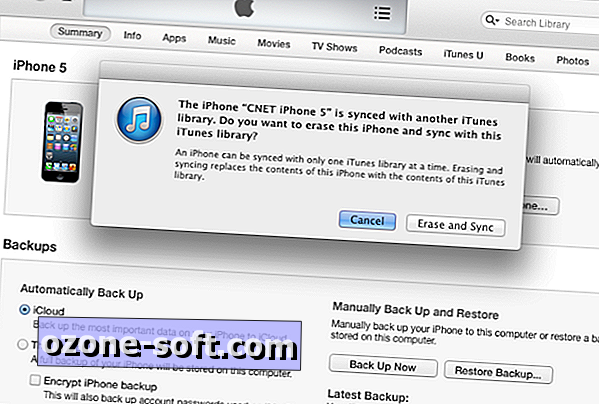
Sada, ako ste prvi put pokušali povezati ovaj uređaj s ovom iTunes knjižnicom, možda ćete dobiti upozorenje da je telefon izvorno postavljen za upotrebu s drugim računalom i da ćete izbrisati ovaj telefon i sinkronizirati sa sadržajem iz ove knjižnice. To je neki teški jezik, i ako te previše plaši, prestani. Nijedan Led Zeppelin bootleg se ne isplati. No budući da je ono što ovdje stvarno radimo oslobađanje ove stvari za sinkronizaciju medija ručno, a mi smo provjerili da nijedna aplikacija ili informacija ili druge postavke nisu sinkronizirane s ovim telefonom, trebali biste moći poduzeti skok s malo ili nema posljedica. Naravno, nije se moglo uvjeriti da su vaši podaci, fotografije i mediji poduprti prije nego se zabavljate.
Konačno, sada kada je telefon postavljen za ručno sinkroniziranje, trebali biste moći povući bilo koji glazbeni ili video sadržaj iz biblioteke i ispustiti ga na ikonu telefona da biste ga sinkronizirali. To je sve.
Da biste vidjeli kako se proces odvija, pogledajte moj demonstracijski video na CNET TV-u.













Ostavite Komentar